GGU-CONNECT - Menü "Datenbank"
Mit SQL-Datenbank verbinden
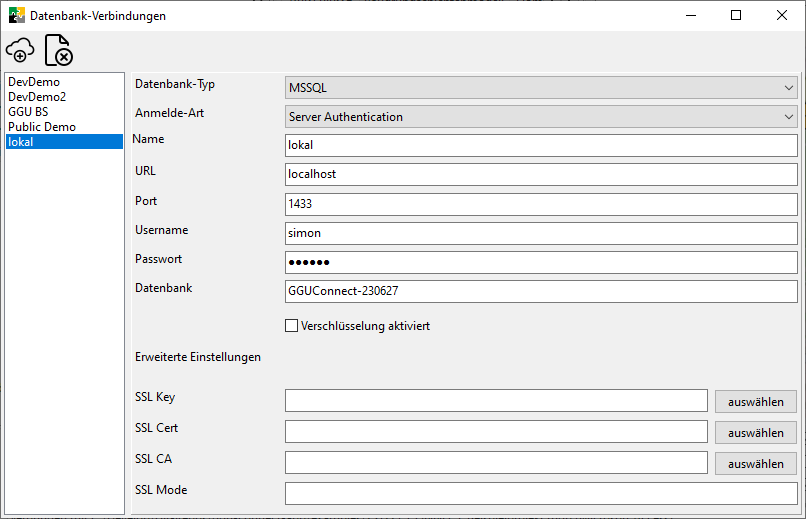
In diesem Dialog können Sie sich mit einer Microsoft SQL Server Datenbank verbinden. Diese muss separat bereitgestellt werden, vgl. https://ggu-software.atlassian.net/wiki/spaces/WISSEN/pages/137166849/GGU-CONNECT+-+Benutzerhandbuch#Szenario-2:-SQL-Datenbank-/-Microsoft-SQL-Server für Erläuterungen dazu.
Im oberen Bereich können Sie die Standard-Verbindungsparameter angeben.
Im unteren Bereich lassen sich Einstellungen vornehmen für die Verwendung eines Client-seitigen Zertifikats.
Microsoft Access Datenbank Datei erzeugen
Unter diesem Menüpunkt kann eine neue Microsoft-Access-Datenbank Datei angelegt werden.
In dieser Datei können beliebig viele Projekte und Projektinhalte verwaltet werden.
Details zur Verwendung von Microsoft Access zur Datenspeicherung und Zusammenarbeit, siehe https://ggu-software.atlassian.net/wiki/spaces/WISSEN/pages/137166849/GGU-CONNECT+-+Benutzerhandbuch#Szenario-1:-Microsoft-Access
Microsoft Access Datenbank Datei laden
Unter diesem Menüpunkt kann eine vorhandende Microsoft-Access-Datenbank Datei geöffnet werden, die GGU-CONNECT Inhalte enthält.
Details zur Verwendung von Microsoft Access zur Datenspeicherung und Zusammenarbeit, siehe https://ggu-software.atlassian.net/wiki/spaces/WISSEN/pages/137166849/GGU-CONNECT+-+Benutzerhandbuch#Szenario-1:-Microsoft-Access
Aktuelle Datenbank-Verbindung /-Datei schließen
Über diesen Menüeintrag schließt man die aktuelle Datenbankverbindung zur MSSQL-Datenbank oder der aktuell geöffneten Microsoft Access Datenbank-Datei.
Aktuelle Datenbankverbindungen
Übersicht
GGU-CONNECT merkt sich automatisch die letzten 5 verwendeten Datenbankverbindungen und zeigt diese im Datenbank-Menü an. Dies ermöglicht einen schnellen Zugriff auf häufig verwendete Datenbanken ohne erneute Konfiguration.
Funktionsweise
Automatische Speicherung
Jede erfolgreich hergestellte Datenbankverbindung wird automatisch in der Liste der aktuellen Verbindungen gespeichert
Dies gilt sowohl für Microsoft Access-Dateien als auch für SQL-Datenbankverbindungen
Die Liste wird automatisch nach der letzten Verwendung sortiert (neueste zuerst)
Maximal 5 Verbindungen werden gespeichert - ältere Einträge werden automatisch entfernt
Zugriff über das Menü
Öffnen Sie das Datenbank-Menü in der Menüleiste
Unterhalb des Menüpunkts "Aktuelle Datenbank-Verbindung / -Datei schließen" finden Sie:
Einen Trennstrich
Die Liste der aktuellen Datenbankverbindungen
Verbindung herstellen
Klicken Sie einfach auf einen der Einträge in der Liste
Die Verbindung wird automatisch hergestellt
Bei Access-Dateien: Die Datei wird direkt geöffnet
Bei SQL-Verbindungen: Die gespeicherte Konfiguration wird verwendet
Menüeinträge
Die aktuellen Verbindungen werden folgendermaßen angezeigt:
Access-Dateien: Dateiname (z.B. "Projekt2024.ggudb")
SQL-Verbindungen: Verbindungsname (z.B. "Produktions-DB")
Fehlerbehandlung
Nicht verfügbare Verbindungen
Access-Dateien: Wurde eine Datei verschoben oder gelöscht, erscheint eine Fehlermeldung und der Eintrag wird automatisch aus der Liste entfernt
SQL-Verbindungen: Ist eine Verbindungskonfiguration nicht mehr verfügbar, wird ebenfalls eine Fehlermeldung angezeigt und der Eintrag entfernt
Automatische Bereinigung
Die Liste wird automatisch bereinigt, wenn:
Dateien nicht mehr existieren
Verbindungskonfigurationen gelöscht wurden
Die maximale Anzahl von 5 Einträgen überschritten wird
Kompatibilität
Die Funktion ist vollständig rückwärtskompatibel
Bestehende Einstellungen bleiben unverändert
Die bisherige "Letzte Verbindung"-Funktionalität bleibt erhalten
Alte Konfigurationsdateien werden automatisch erweitert
Hinweise
Die aktuellen Verbindungen werden in den Anwendungseinstellungen gespeichert
Bei der ersten Verwendung ist die Liste leer
Die Reihenfolge entspricht der letzten Verwendung (neueste oben)
Ein erneuter Zugriff auf eine bereits gespeicherte Verbindung aktualisiert deren Position in der Liste
